希沃白板是一款功能强大的互动教学工具,通过手机投屏功能,可以实现将手机屏幕内容投射到白板上,方便教师展示教学内容,引导学生学习,操作步骤也十分简单,只需打开希沃白板App,选择手机投屏功能,然后按照提示连接白板和手机,即可实现投屏功能,让教学更加生动和互动。希沃白板手机投屏功能的使用,不仅提升了教学效果,也为教学带来更多可能性。
希沃白板手机投屏操作步骤
方法如下:
1在手机和电脑都下载并且安装“希沃白板”软件。 2手机和电脑分别打开“希沃白板”。
2手机和电脑分别打开“希沃白板”。 3电脑使用“希沃白板”打开课件。
3电脑使用“希沃白板”打开课件。 4手机端软件会显示“移动授课”按钮,点击它。
4手机端软件会显示“移动授课”按钮,点击它。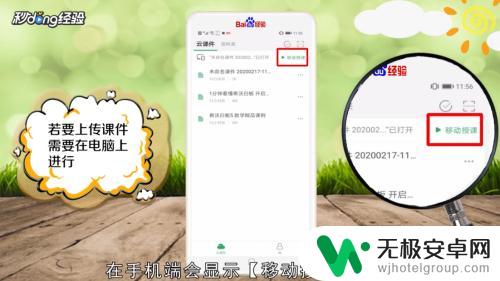 5在手机端进行操控,可选择“课件/遥控器”两种控制模式。
5在手机端进行操控,可选择“课件/遥控器”两种控制模式。 6在电脑端会同步投屏课件内容。
6在电脑端会同步投屏课件内容。 7手机端可以选择工具,进行实时“批注”等操作。
7手机端可以选择工具,进行实时“批注”等操作。 8总结如下。
8总结如下。
以上就是希沃白板如何使用手机进行投屏的全部内容,如果你也遇到了同样的情况,可以参照我提供的方法来解决,希望对大家有所帮助。











